 使用墙壁工具内的复制符号插入符号
使用墙壁工具内的复制符号插入符号  使用墙壁工具内的复制符号插入符号
使用墙壁工具内的复制符号插入符号 工具 |
工具集 |
复制墙壁上符号
|
建筑外壳 |
使用复制墙上符号工具可方便地在墙中放置符号或插件对象的多个副本,如办公大楼的门或窗,或沿墙的电源插座。
还可以使用复制阵列命令(请参阅 使用复制阵列复制墙壁内符号)和使用按点移动工具(请参阅 使用“按点移动”工具移动墙壁上符号)复制符号。
复制墙壁上符号工具有两种模式。
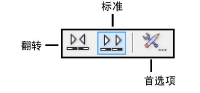
模式 |
描述 |
翻转 |
在放置期间翻转符号(例如,更改开门的方向) |
标准 |
使用符号定义的朝向放置符号 |
首选项 |
指定符号放置信息 |
要在墙壁上放置复制符号,请执行以下操作:
执行以下任一操作:
● 从资源管理器右键单击该资源,并从上下文菜单选择激活。或者,双击资源进行激活。
● 使用符号插入工具的符号选取模式激活已放置在绘图中的符号(请参阅 符号选取模式)。
符号定义必须启用插入墙壁中选项(请参阅 创建符号定义)。
单击此工具。
单击放置模式
此操作可设置符号指向。要使用符号定义中的朝向放置符号,请单击标准模式。要在放置符号时翻转符号,请单击翻转模式。
单击首选项。
“复制墙壁上符号”对话框打开。指示放置符号的方法。
在墙壁上单击,以指示应插入第一个符号的位置。沿墙壁显示符号的预览,以在放置时提供帮助。如果按偏移值插入第一个符号,则在墙壁上任意位置单击,第一个符号预览将在适当偏移距离处显示。
如果按下一次鼠标单击设置符号之间的间距,请沿墙壁移动光标以设置符号之间的间距,再次单击以插入复制符号。如果按指定距离设置符号之间的间距,则再次单击以插入复制符号。如果指定了多个副本,则自动插入该数量的符号。
将光标移至墙壁的对侧,以翻转符号方向。

~~~~~~~~~~~~~~~~~~~~~~~~~